Kui sa töötad Microsoft Accessiga, tead kindlasti, kui oluline on andmeid struktureeritult ja selgelt esitada. Eriti kui pead töötlema palju andmeid, võib õige vormingu valik olla määrava tähtsusega. See juhend aitab sul luua efektiivse lõputu vormi, mis annab sulle kiire ülevaate sinu andmestikest. Lähme koos läbi sammud, et kujundada kasutajasõbralik ja informatiivne vorm sinu kliendiandmete jaoks.
Olulised järeldused
- Sa õpid, kuidas luua Accessis uut vormi.
- Sa saad teada, kuidas kujundada lõputu vorm, mis näitab sulle andmestikku tabelina.
- Sa saad kohandada vormi seadeid, et muuta see kasutajasõbralikumaks.
Samm-sammult juhend
Samm 1: Uue vormi loomine
Alustuseks pead sa looma uue vormi. Selleks avad klienditabeli Accessis ja otsustad uue vormi loomise kasuks. Klikka vastavatel valikutel menüüs.
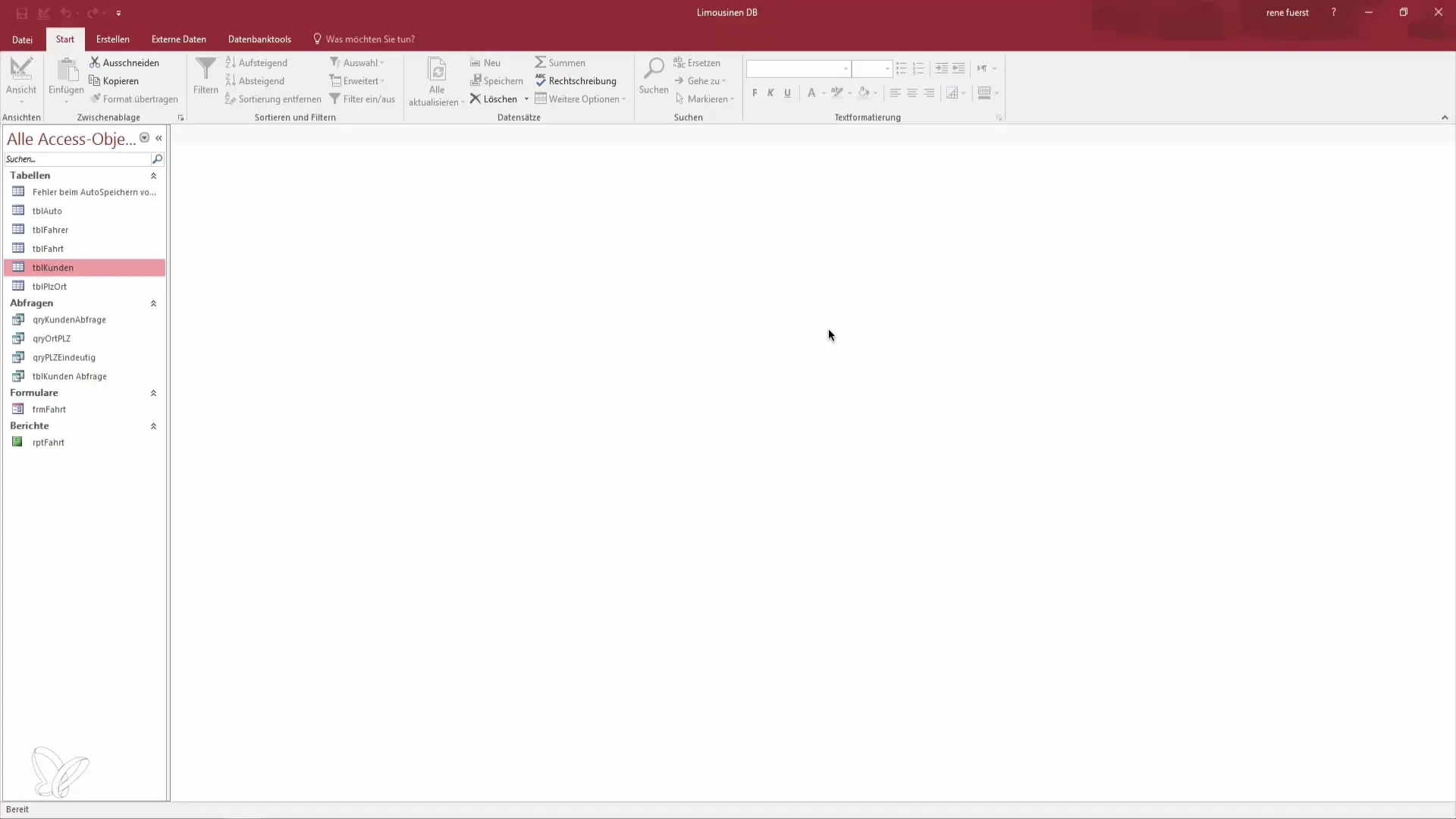
Samm 2: Vormingu valiku tegemine
Vali tühja vormi valik. See annab sulle vabaduse valida ja kujundada vajalikke välju sihipäraselt. See paindlikkus on määrava tähtsusega, et kujundada vorm vastavalt oma kujutlustele.
Samm 3: Väljade lisamine
Nüüd saad valida väljad, mis peavad sinu vormis kuvatama. Vali eesnimed, perekonnanimed, aadress ja muud olulised kliendiandmed. Need andmed on hädavajalikud klientide tuvastamiseks, eriti kui on tegemist kättesaadavusega.
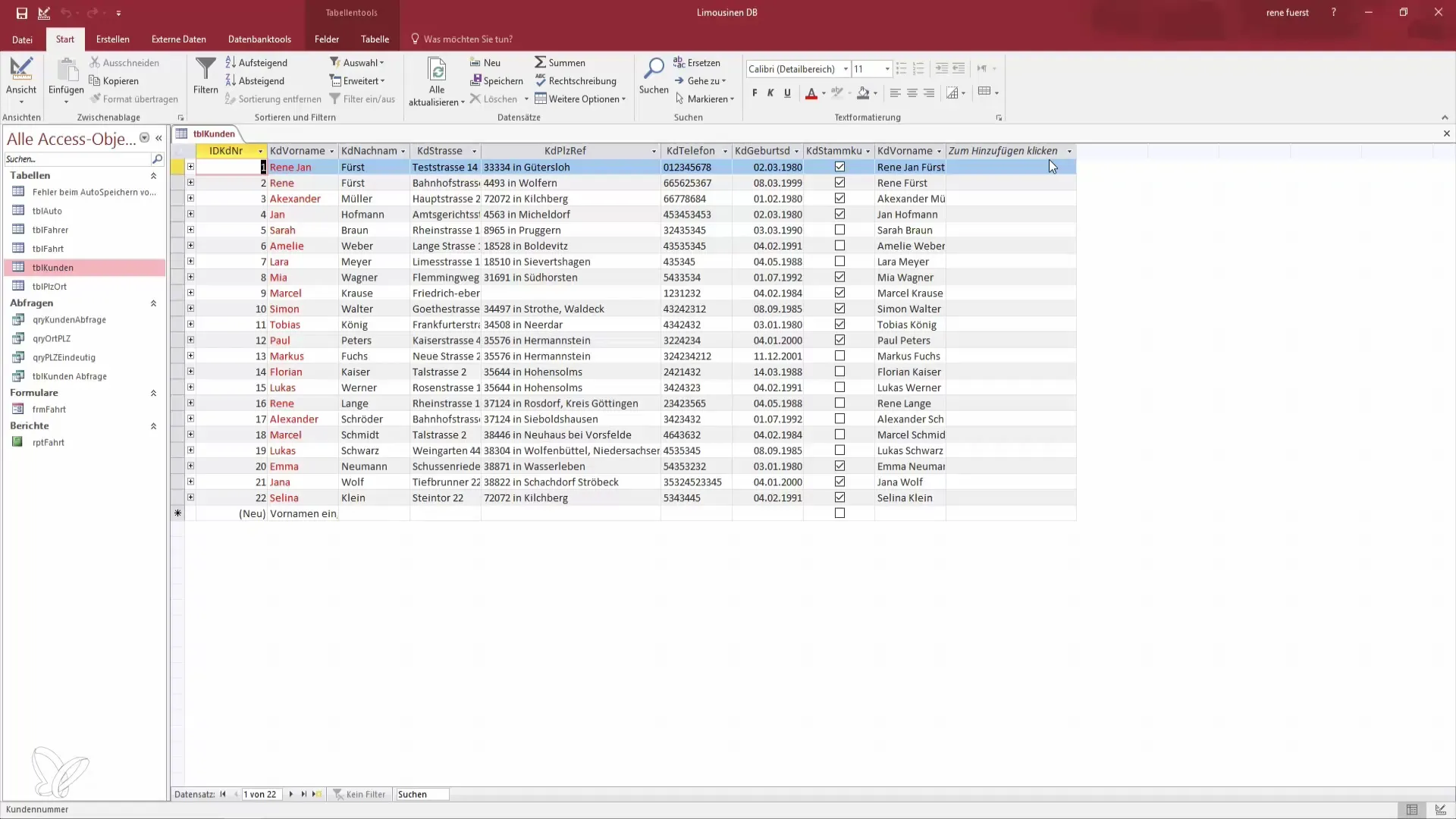
Samm 4: Vormingu vaate avamine
Pärast väljade lisamist vaheta vormingu vaatesse. Nii saad parema ettekujutuse oma vormi välimusest. Saad eraldi elemente kohandada ja seega luua atraktiivse visuaali.
Samm 5: Tabeli loomine
Kuna andmete tõhusaks kuvamiseks peaksid sa kõik olulised andmed esile tõstma ja tabelina vormindama. Klikka tabeli loomise valikule. Access aitab sul automaatselt luua vormi päise, detailala ja jaluse.
Samm 6: Vormingu kohandamine
Nüüd on aeg oma vormi vormingut edasi täiustada. Eemalda soovimatud elemendid, et tagada selge ja ühtlane disain. Sa saad muuta iga välja mõõtmeid, et säästa ruumi ja parandada loetavust.
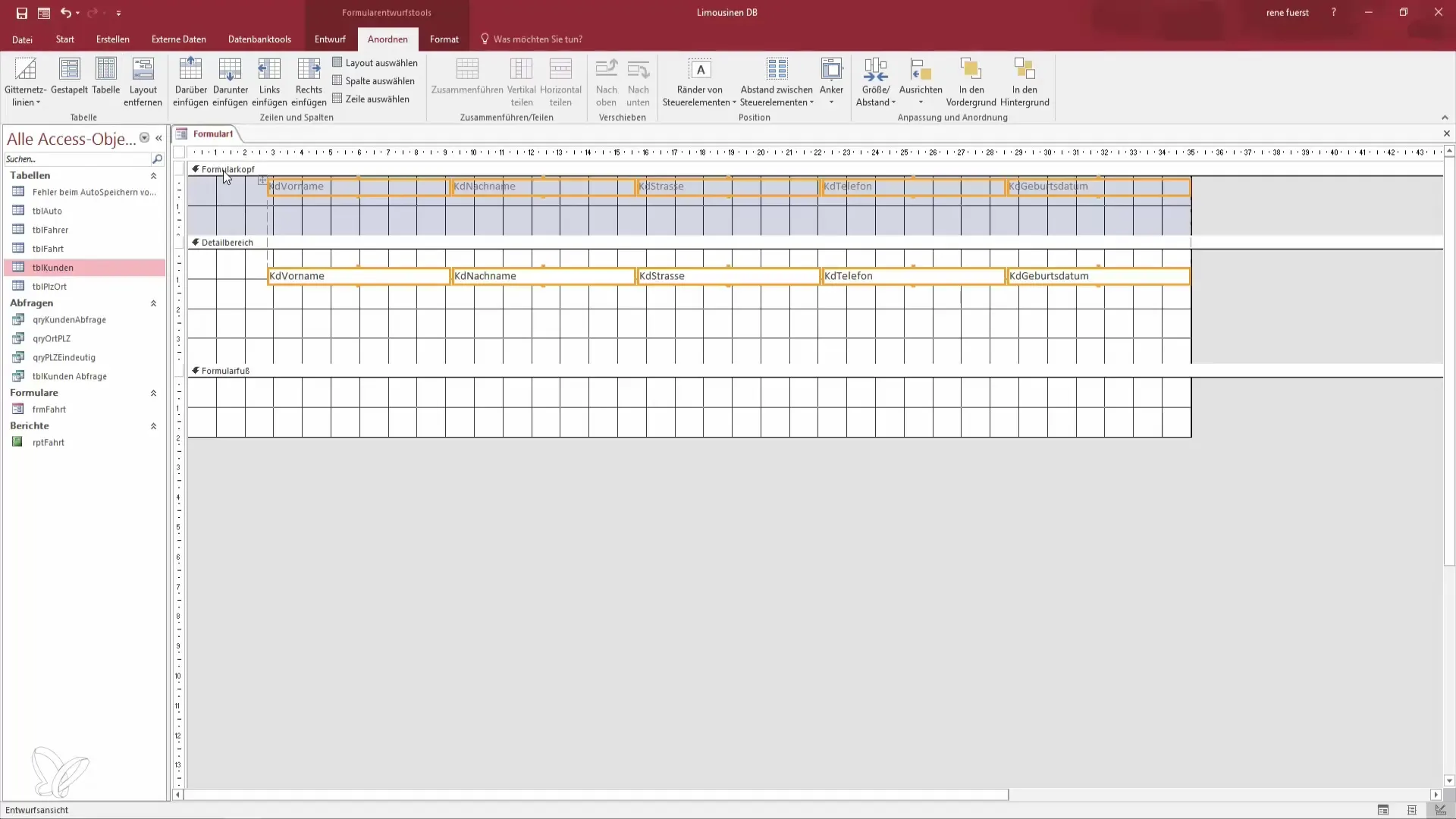
Samm 7: Jaluse kohandamine
Kui sa leiad, et jalus on liiga üleliigne või võtab liiga palju ruumi, saad seda vähendada või isegi täielikult eemaldada. Nii tagad, et kuvatakse ainult vajalikud andmed ja vältida segavaid elemente.
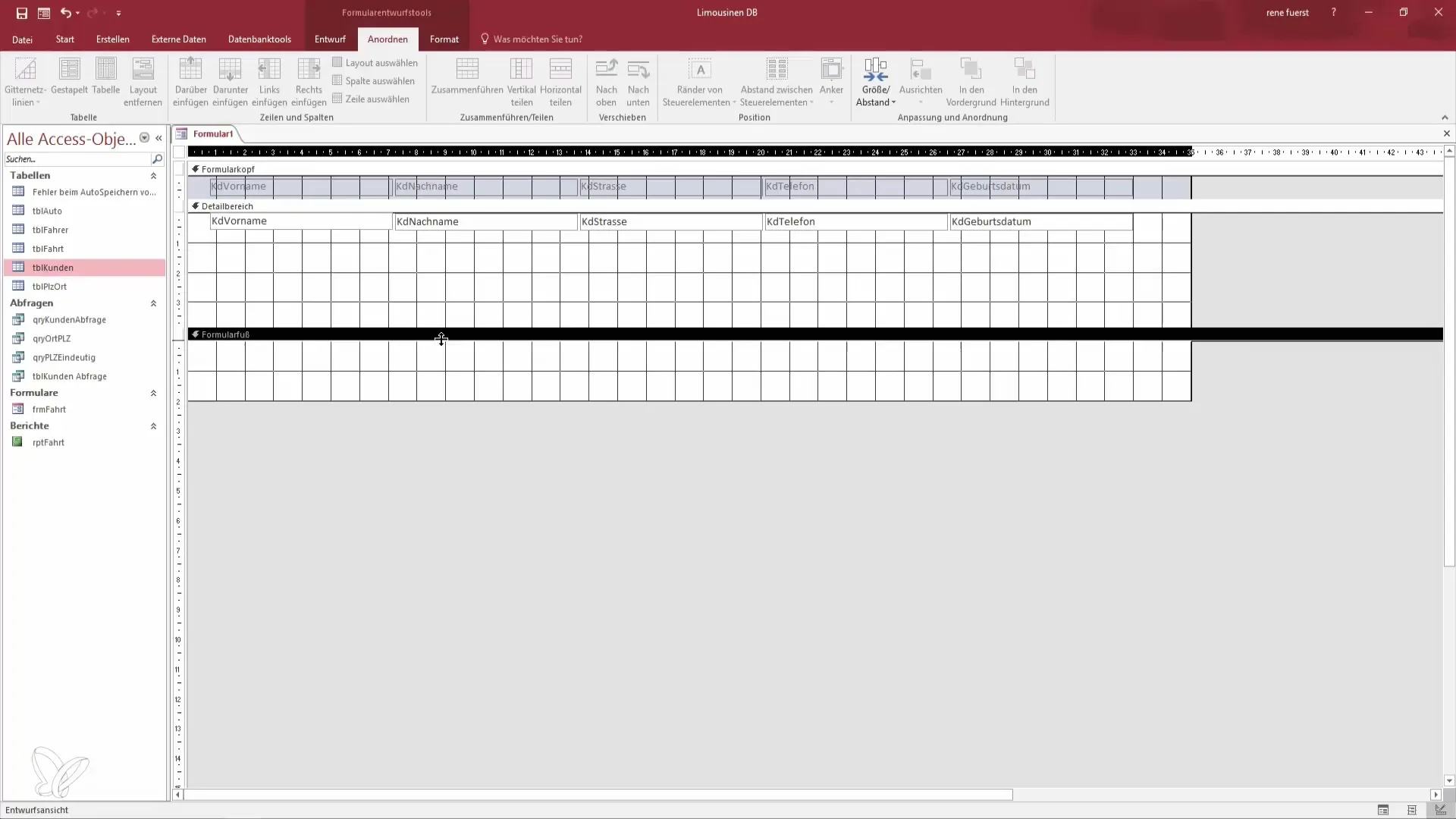
Samm 8: Vaade ja andmestiku navigeerimine
Kuna sa soovid tegelikult kuvada mitu andmestikku korraga, mine tagasi kujundusvaatesse ja avage omaduste aken. Siin saad kohandada vormi omadust. Vali "Lõputu vorm" valik, et kõik olulised andmed kuvataks ühel leheküljel, ilma et peaks vahetama erinevate andmestike vahel.
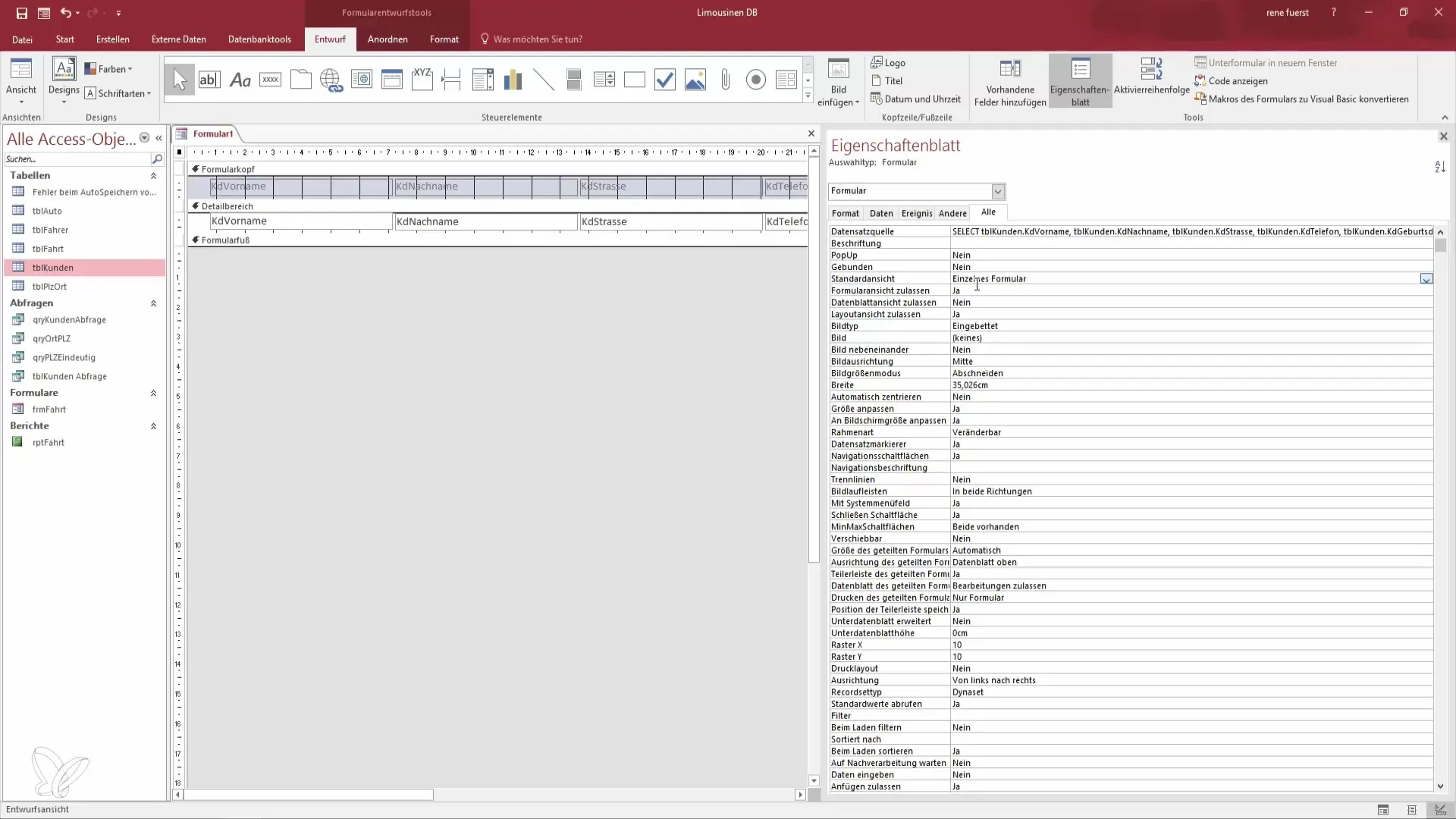
Samm 9: Veergude laius kohandamine
Nüüd saad oma soovide järgi veergude laiusid kohandada. Klikka lihtsalt veergude servadele ja lohista neid, kuni nad saavutavad soovitud laiuse. See parandab sinu andmete ülevaatlikkust oluliselt.
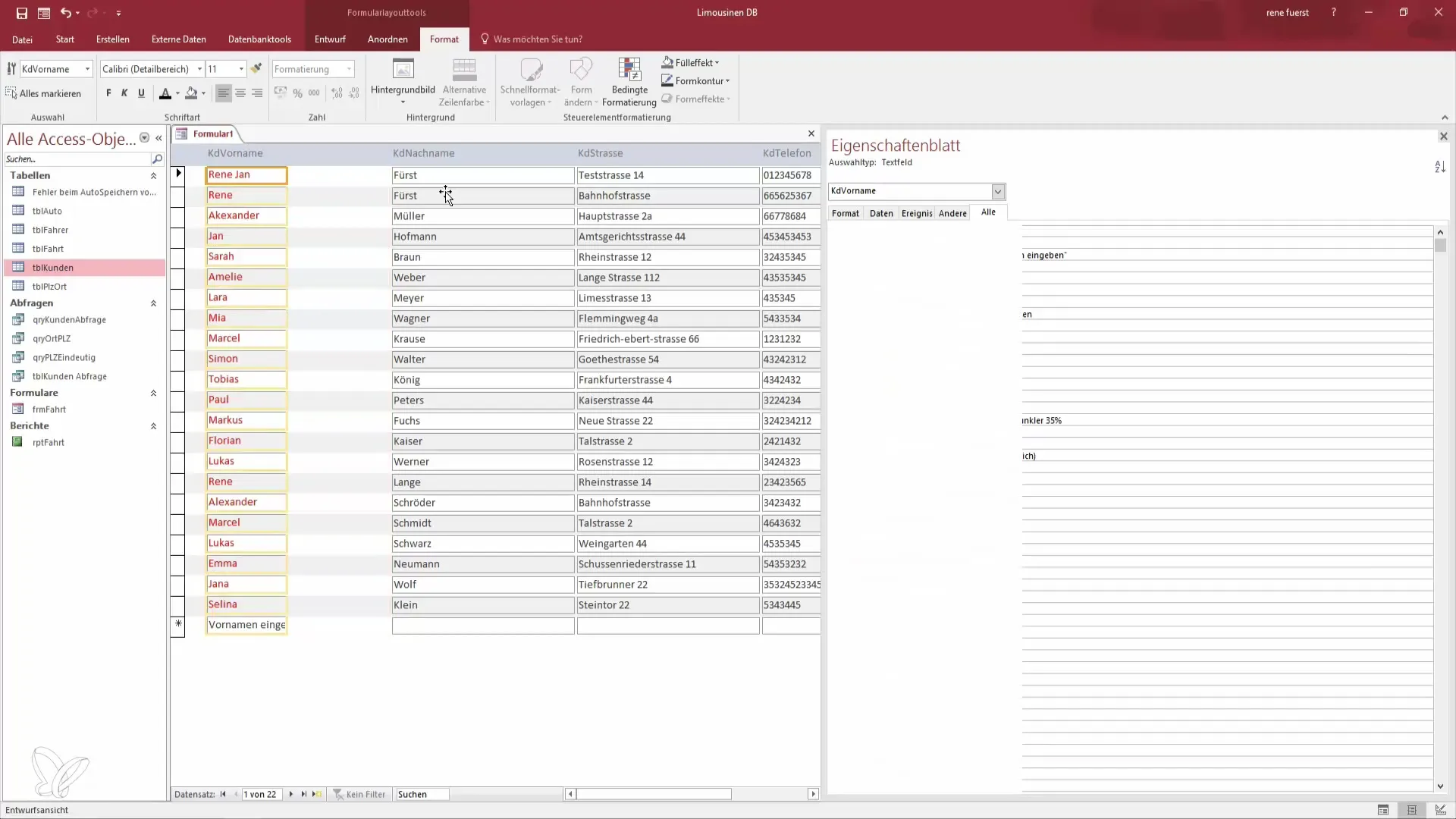
Samm 10: Lõplikud kohandused
Pärast põhiliste kohanduste tegemist vaata oma vorm uuesti üle. Kontrolli, et kuvamine oleks korrektne ja kõik näeks hea välja. Nüüd oled valmis oma lõputut vormi kasutama.
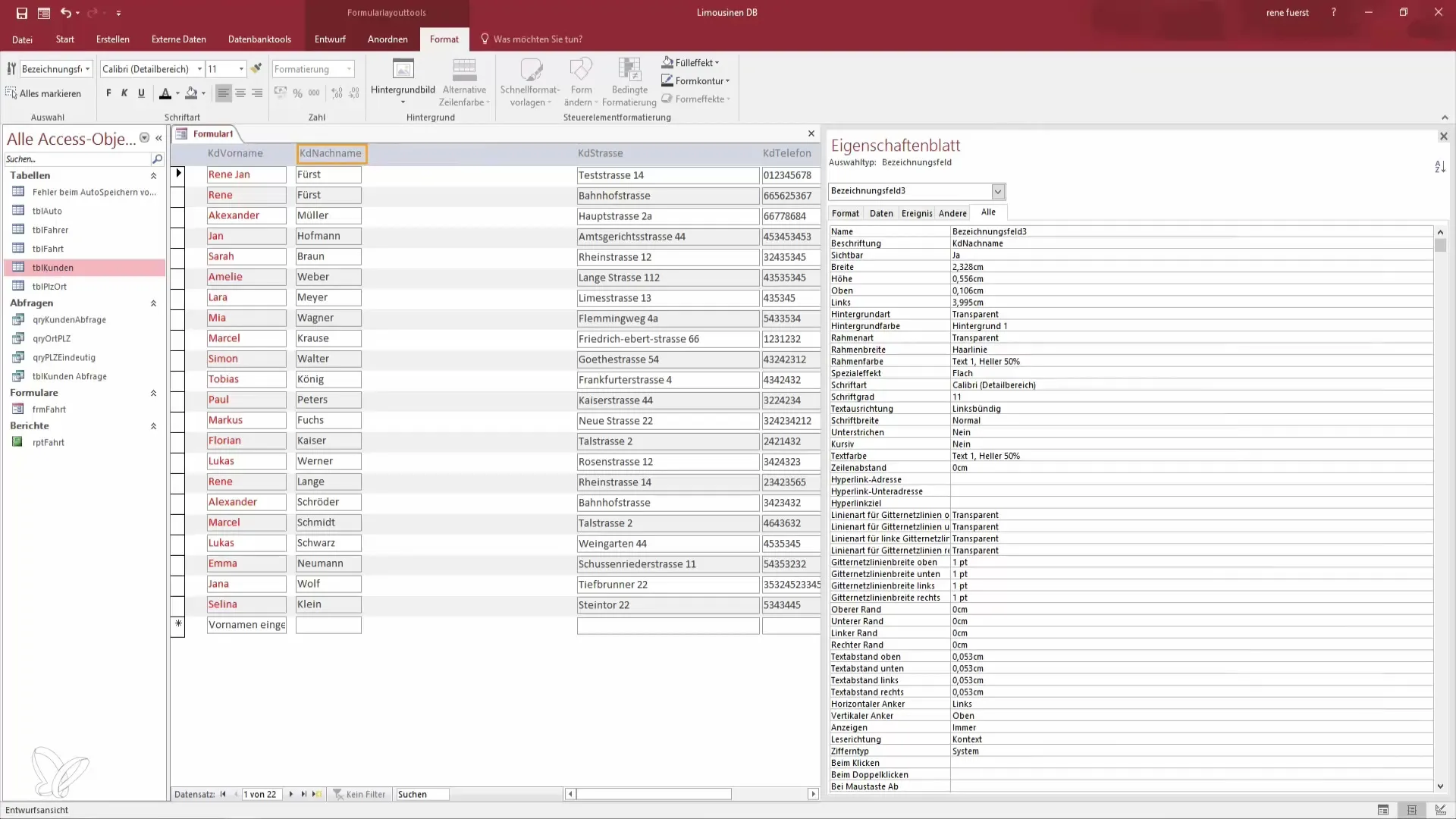
Kokkuvõte – Meisterda pidevate andmete kuvamine Accessi vormis
Selles juhendis oled õppinud, kuidas luua Microsoft Accessis efektiivne lõputu vorm. Lisades vajalikud väljad, kohandades vormingu ja konfigureerides kuvamise omadused, oled sa nüüd suuteline esitama oma kliendiandmeid selges ja ülevaatlikus formaadis.
Korduma kippuvad küsimused
Kuidas luua uut vormi Accessis?Ava soovitud tabel ja vali uue vormi valik.
Millised väljad peaksin kliendivormile lisama?Soovitatavad väljad on eesnimed, perekonnanimed, aadress ja telefoninumber.
Mis on lõputu vorm?Lõputu vorm kuvab mitu andmestikku ühel leheküljel, ilma et peaks nende vahel vahetama.
Kuidas kohandada veergude laius oma vormis?Klikka veergude servadele ja lohista neid, et muuta laiust.
Kas ma saaksin teha täiendavaid vormingu kohandusi?Jah, saad teha täiendavaid kohandusi elementide suuruse, positsiooni ja nähtavuse osas.


